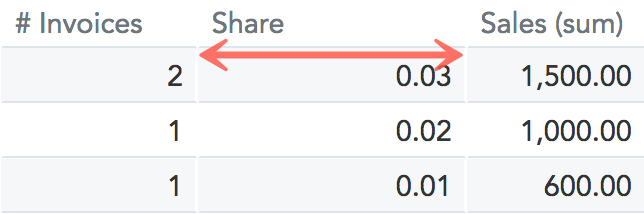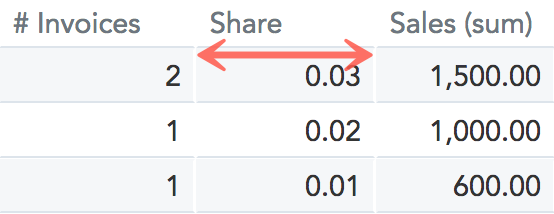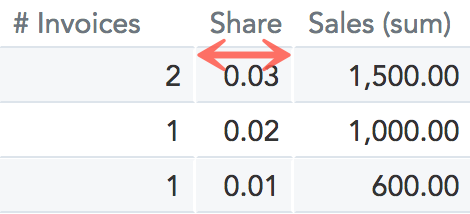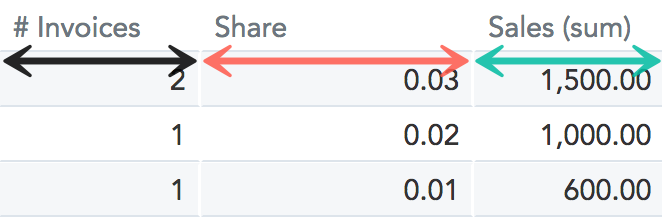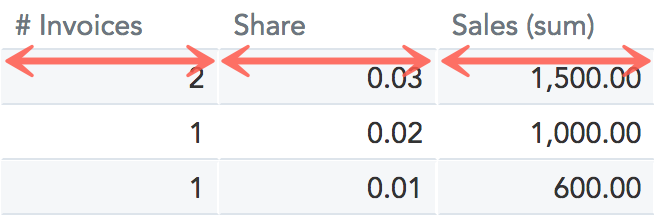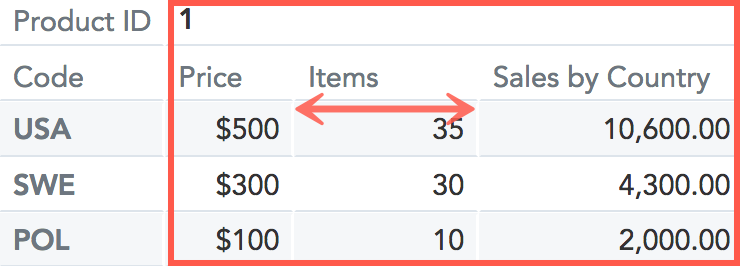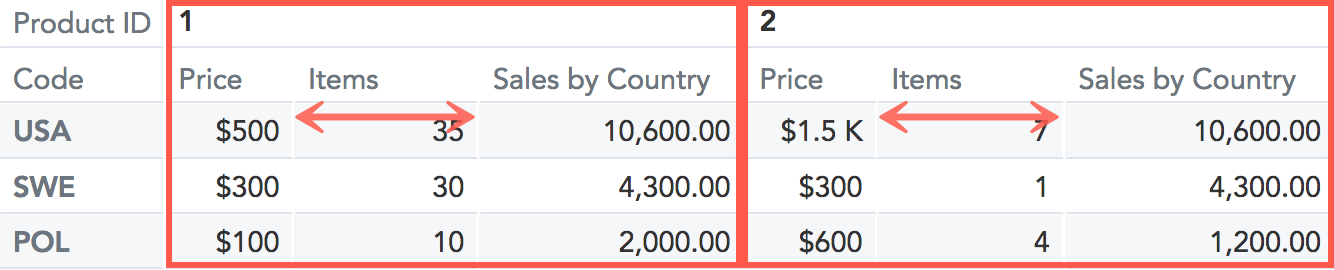Ajuste del ancho de la columna
Puede ajustar el ancho de la columna en los informes de tabla.
Si ajusta el tamaño mientras visualiza un informe en el panel, el ancho ajustado solo se conserva mientras visualiza el panel. El ancho se restablecerá al valor anterior cuando actualice la página o acceda al panel la próxima vez.
Para guardar el ancho ajustado, realice una de las siguientes acciones:
- Abra el informe en el Editor de informes, ajuste el ancho de la columna y guarde el informe.
- Abra el panel donde se utiliza el informe para editarlo, ajuste el ancho de la columna y guarde el panel.
Cambiar el tamaño de la columna al ancho personalizado
Pasos:
- Coloque el cursor sobre la parte derecha del encabezado de una columna hasta que aparezca un cursor con una división horizontal.
- Arrastre la línea de la columna. El tamaño de la columna se reajusta al ancho establecido.
Cambiar el tamaño de una columna para ajustarse al contenido.
Pasos:
- Coloque el cursor sobre la parte derecha del encabezado de una columna hasta que aparezca un cursor con una división horizontal.
- Haga doble clic en la línea de la columna. El tamaño de la columna se reajusta para adaptarse al contenido.
Reajustar el tamaño de varias columnas a la vez
La opción de reajustar el tamaño de varias columnas a la vez solo se aplica a las columnas visibles. Si su tabla requiere que se deslice de manera horizontal para mostrar más columnas, tendrá que reajustar el tamaño de las columnas ocultas cuando se muestren.
Pasos:
- Mantenga pulsado Shift y coloque el cursor sobre la parte derecha del encabezado de una columna hasta que aparezca un cursor con una división horizontal.
- Realice una de las siguientes acciones:
- Para definir manualmente el ancho que se aplicará a todas las columnas visibles, arrastre la línea de la columna para establecer el ancho deseado. Se reajusta el tamaño de las columnas. El ancho ajustado se guarda y se convierte en el valor predeterminado para todos los usuarios del panel. Cuando se añade una columna nueva al informe, automáticamente cambia de tamaño para ajustarse al mismo ancho.
- Para reajustar el tamaño de todas las columnas visibles y ajustarlas al contenido, haga doble clic en la línea de la columna. Se reajusta el tamaño de las columnas. El ancho ajustado se guarda y se convierte en el valor predeterminado para todos los usuarios del panel. Cuando se añade una columna al informe, no cambiará automáticamente de tamaño para ajustarse al contenido. Tendrá que cambiarlo de forma manual si es necesario.
Ajustar y conservar el ancho de la columna por métrica en todos los valores de atributo
Puede cambiar el tamaño de una columna y conservar el ancho de la columna ajustado para cualquier columna con la misma métrica en todos los valores de atributo que puedan añadirse al informe en un futuro.
Ejemplo: Tiene una columna con un producto divido en varias métricas (precio, número de artículos vendidos, etcétera). Al principio es posible que solo tenga unos pocos productos, pero con el tiempo añadirá más. Si conserva el ancho de la columna mientras cambia el tamaño, cuando se añada otro producto al informe, las columnas con las métricas cambiarán de tamaño automáticamente y se ajustarán al ancho establecido con anterioridad.
Pasos:
- Mantenga pulsado Alt y coloque el cursor sobre la parte derecha del encabezado de una columna hasta que aparezca un cursor con una división horizontal.
- Arrastre la línea de la columna. La columna cambia de tamaño. El ancho ajustado se guarda y se convierte en predeterminado para la métrica que se muestra en la columna con el tamaño reajustado. Cuando se añade al informe una columna con la misma métrica, el tamaño se ajustará automáticamente al mismo ancho.